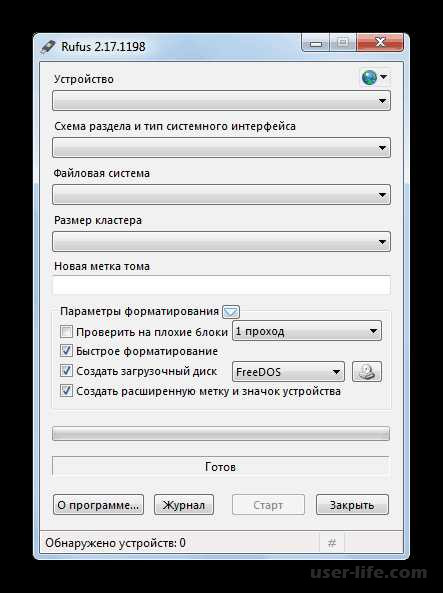

Всем привет! Мы уже рассказывали как создать загрузочную флешку программой Rufus, а сегодня сделаем общий обзор приложения.
Если у вас есть флешка, утилита и ISO-образ системы то вам понадобятся считанные минуты и загрузочная флешка с ОС Windows, Linux, UEFI и так далее будет у вас на руках.
Но сначала флешку обязательно нужно отформатировать. Программа Руфус сделает предварительную процедуру форматирования с последующей записью ISO-образа.
Есть зависимость и от качества съемного носителя. В процессе форматирования флешки, перед тем, как записывать образ, Руфус сможет проверить флешку на наличие плохих блоков, чтобы, пи необходимости, вы смогли заменить свой USB-носитель.
Для того, чтобы обеспечить полноценную работу с USB-накопителями, качественный инструмент должен поддерживать работу со всеми файловыми системами. Данный нюанс также предусмотрен в программе Rufus.
Загрузочная флешка Rufus Windows 10, 8.1, 7 (новое)

В Руфус предусмотрено два типа форматирования: быстрое и полное. Для того, чтобы обеспечить качественное удаление всей информации, содержащейся на диске, рекомендуется убирать галочку с пункта «Быстрое форматирование».
Как пользоваться программой Rufus
Чтобы правильно записать образ ОС на флешку при помощи этой программы, следуйте предоставленной ниже инструкции.
Сперва найдите флешку, на которую будет записан образ операционной системы. Основные нюансы выбора — емкость, подходящая под размер образа, и отсутствие важных файлов на ней (в процессе флешка отформатируется, все данные на ней будут безвозвратно утрачены).
Вставьте флешку в ПК и выберите ее в соответствующем выпадающем окне.
«Схема раздела и тип системного интерфейса» — настройка необходима для правильного создания загрузочного элемента и зависит от новизны компьютера.
Практически всем устаревающим ПК подходит настройка по умолчанию — «MBR для компьютеров с BIOS или UEFI», а самым современным необходимо выбирать интерфейс UEFI.

При установке Windows 7 стиль разделов лучше оставить MBR, а при инсталляции Windows 10 — GPT.
В большинстве случаев для записи обыкновенного образа ОС «Файловую систему» рекомендуется указывать NTFS, за исключением отдельных особенностей отдельных ОС, которые встречаются достаточно редко, например при записи Виндовс XP или младше, оптимальным вариантом будет FAT32.
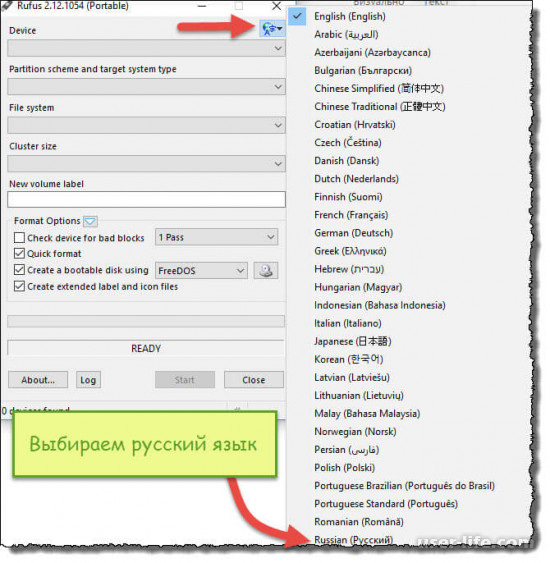
Размер кластера также оставляем в стандартном положении — «4096 байт (по умолчанию)», или выбираем его, если указан другой, поскольку привычные ОС используют размер записи именно в таком объеме.
Чтобы не забыть, что записано на флешке, можно именем операционной системы назвать и носитель. Впрочем, название пользователь указывает абсолютно любое.
Rufus перед записью образа доступна проверка съемного носителя на предмет поврежденных блоков. Для повышения уровня обнаружения выбирается количество проходов более одного.
Будьте внимательны: данная операция в зависимости от размера носителя может занять достаточно длительное время и сильно греет саму флешку.

Если пользователь предварительно не очищал флешку от файлов, «Быстрое форматирование» перед записью их удалит. Если флешка абсолютно пустая, опцию можно отключить.
В зависимости от операционной системы, которая будет записываться, выбирается метод ее загрузки. В подавляющем большинстве случаев эта настройка оставляется более опытным пользователям, для обычной записи достаточно настройки по умолчанию «FreeDOS»
Чтобы задать флешке метку с международным символом и присвоить картинку, программа создаст файл autorun.inf, где будет записана эта информация. За ненадобностью эта функция просто отключается.
С помощью отдельной кнопки в виде компакт-диска выбирается образ, который будет записываться. Пользователю нужно указать файл, используя стандартный Проводник.
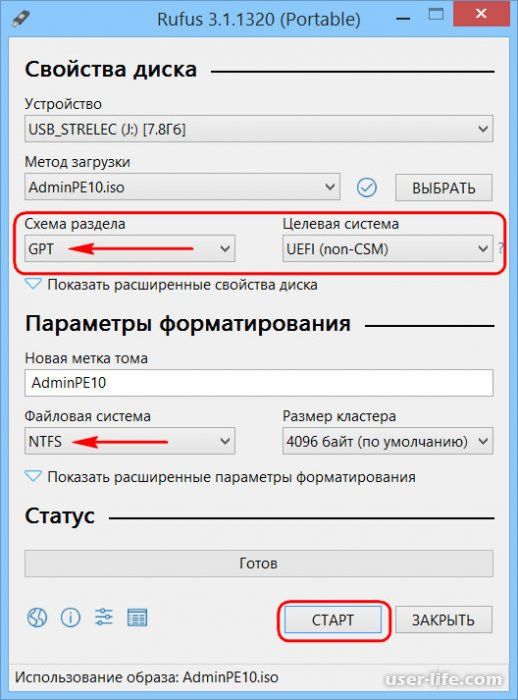
Система дополнительных настроек поможет настроить определение внешних USB-накопителей и улучшить обнаружение загрузчика в старых версиях BIOS. Эти настройки понадобятся, если при установке ОС будет использоваться очень старый компьютер с устаревшим BIOS.
После того, как программа будет полностью настроена, можно начинать запись. Для этого следует нажать кнопку «Старт» и ждать, пока Rufus сделает свое дело.
Все совершенные действия программа записывает в журнал, которые доступны к просмотру в процессе ее работы.
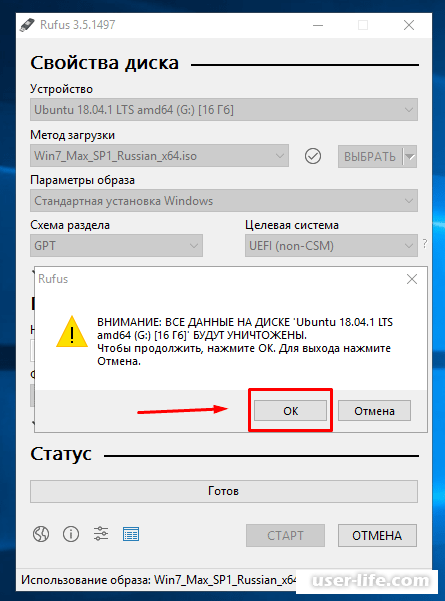
Как создать загрузочную флешку Rufus
В разделе Устройство выберите накопитель, куда и будем записывать образ диска.
Теперь в поле Метод загрузки выберите Диск или ISO-образ нажав кнопку Выбрать.
После выбора образа укажите Параметры образа: Стандартная установка Windows (обычная установка системы) или Windows To Go (использование системы без установки).
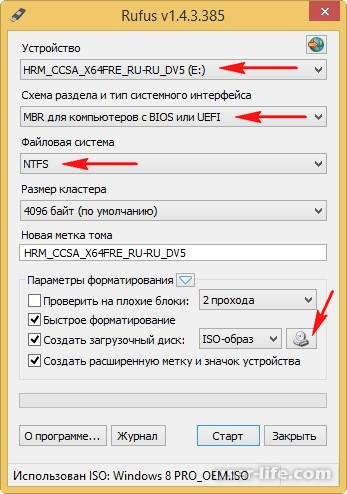
В поле Схема разделов выберите схему разделов целевого диска — MBR (для ноутбуков с Legacy/CSM загрузкой) или GPT (для компьютеров UEFI).
Выберите файловую систему FAT32 (по умолчанию) или NTFS и нажмите кнопку Старт.
В случае выбора файловой системы NTFS придётся отключить Secure Boot. Так как она может не определяться в процессе загрузки системы.
Как в Rufus скачать ISO образ Windows 10
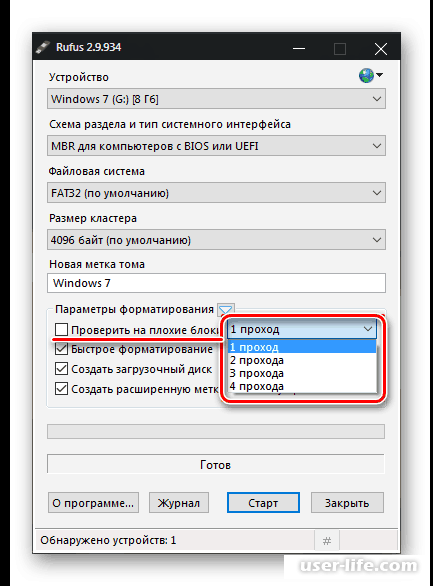
Последние версии программы позволяют не только записывать заранее загруженные образы дисков на накопители. Есть возможность скачивать оригинальные сборки непосредственно в интерфейсе самой программы.
Для этого достаточно нажать кнопку Показать настройки приложения, и сменить значение пункта Проверка наличия обновлений на Ежедневно.
После чего в разделе Метод загрузки вместо кнопки Выбрать можно будет указать значение Скачать.
В открывшемся окошке достаточно выбрать версию операционной системы и нажать кнопку Продолжить.
Теперь укажите подходящий Релиз, Издание, Язык и Архитектуру, и нажмите кнопку Скачать. Можно установить отметку Скачать с помощью браузера.
После первого запуска программы Rufus пользователи часто отключают проверку автоматических обновлений. В таком случае попросту отсутствует возможность скачать образ Windows 10. Именно поэтому приходится в настройках программы включать поиск обновлений.
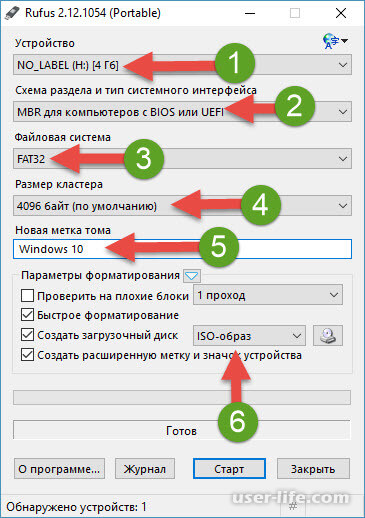
Не требует установки на компьютер;
Простой интерфейс с поддержкой русского языка;
Утилита распространяется с сайта разработчика абсолютно бесплатно;
Возможность работы на компьютере без установленной ОС.
Источник: user-life.com
Загрузочная флешка linux через rufus
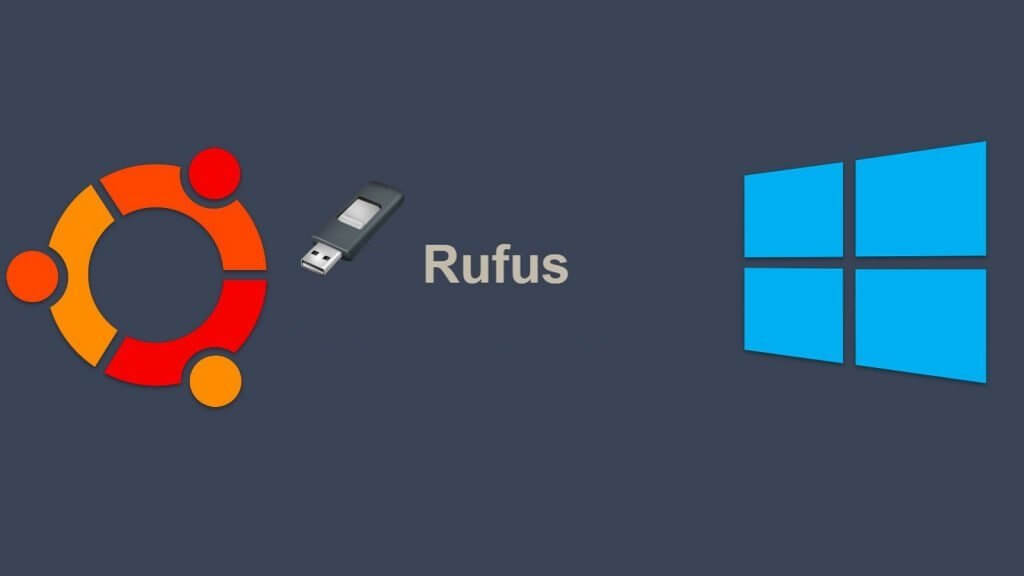
Rufus — небольшая программа для создания переносных установочных и загрузочных дисков. Он завоевал популярность благодаря тому, что работает быстрее своих конкурентов и не требует установки. Это делает его идеальным инструментом для восстановления компьютеров после сбоя и для создания загрузочных флешек.
Теперь доступна версия Rufus 3.8, которая представляет интересную новинку с точки зрения пользователей Windows. Программа может самостоятельно загружать ISO-образы систем Windows 10, а затем автоматически готовить Flash-диски, с которых систему можно будет установить на компьютер. Руфус использует сценарий Fido, который также доступен отдельно.
Весь процесс очень прост. После запуска Rufus вы можете решить, выбрать ли ISO для записи с диска, или он должен загрузить образ из самой сети. В последнем случае у нас есть выбор из двух версий Windows в разных редакциях (Home, Pro, Education) и компиляциях. Для Widnows 10 это будут 1809, 1803, 1707 и несколько более старых.
Следующим шагом будет выбор системного языка. Вам все еще нужно подключить флешку к компьютеру и указать Rufus в качестве целевого диска. После этого шага Rufus выполнит всю работу автоматически, и пользователь сможет продолжить установку системы.
Установка
Создание установочных дисков Linux происходит так же, как и раньше. Для начала вам необходимо самостоятельно скачать образ выбранного дистрибутива, а затем пройти все шаги по старинке. Кто знает, может быть со временем Rufus также будет автоматически загружать образы различных дистрибутивов Linux.
Более продвинутые возможности Руфуса также остались неизменными. При создании загрузочного диска вы можете выбрать схему таблицы разделов (GPT, MBR), файловую систему и ее параметры. Рекомендуемый нами сайт для загрузки дистрибутивов: comss.ru . На этом сайте вы всегда сможете найти любые версии Linux и Windows.
Теперь приступим к созданию загрузочной флешки с помощью этой программы. Для более комфортного использования установки дистрибутивов Linux желательно иметь под рукой флеш-накопитель объемом не менее 4 ГБ. Пошаговая инструкция:
1. Запускаем программу Rufus.
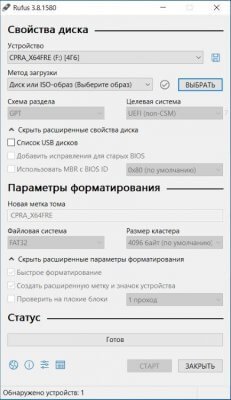
2. Если ваша флешка была подсоединена к вашему устройству, Rufus сам определит ее автоматически. Или в противном случае в верхней строке программы выбираем самостоятельно флеш-накопитель.
3. Вторая строка — «Метод загрузки». Здесь вам будет предложено выбрать файл ISO Linux, который вы должны предварительно скачать.
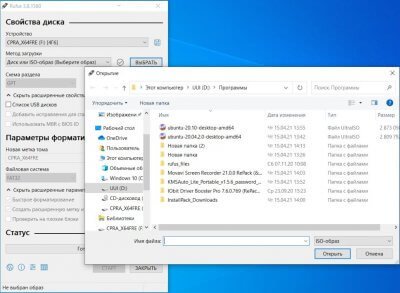
4. Следующие строки — «Схема раздела», «Целевая система» рекомендуется оставить по умолчанию. Эти изменения нужно использовать лишь в том случае, если вы продвинутый пользователь.

5. Строка «Файловая система» — установить FAT32.

6. Нажимаем кнопку старт — выскочит предупреждение «Обнаружен ISOHybrid-образ», нажимаем «OK». Выскакивает следующее предупреждение — снова «OK».
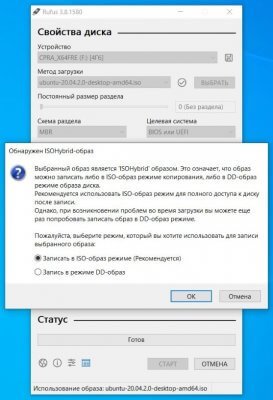
7. Ждем окончания записи (обычно она занимает от 10 до 20 минут).
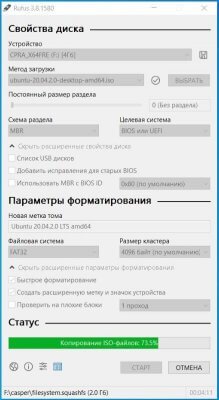
8. После окончания записи — кнопка «Закрыть».
Теперь можете зайти в «Этот компьютер» и увидите загрузочную флешку.
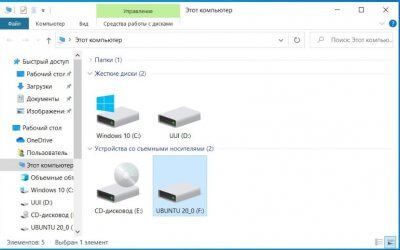
Ваша установочная флешка с образом Linux готова!
Источник: 2sharp.pro
Новая версия Rufus 2.0: как использовать

Создание загрузочной флешки необходимо для перезагрузки системы и выполнения некоторых работ с ней. Процесс генерации такого носителя может осуществляться с помощью различных программ.
- Обновления
- Как использовать rufus 2.0
Относительно недавно вышла ее новая версия, которая имеет некоторые отличия от старой. Работа с ней также немного изменилась.
Обновления
Бесплатную утилиту Rufus можно скачать на торренте, как в новой, так и в старой версии. Обе они отличаются высокой скоростью работы, русскоязычные и распространяются совершенно бесплатно. Но имеют и другие плюсы. Основной из них – возможность записи носителя для загрузки на ПК с БИОС и UEFI. Это делается очень легко.
Так как параметр можно установить прямо из окна программы, что не реализуется в их утилитах такого действия. Конечно, настроить такой параметр и раньше было возможно, однако, это требовало от пользователя некоторых знаний.
Программа Руфус практически не изменила интерфейс управления. Он по – прежнему простой и интуитивно понятный. Версия 2.0 существует на русском языке. Самое главное отличие с точки зрения функциональности – запись в различных режимах В главном окне программы появились два пункта на выбор в разделе Параметры форматирования:
- Windows No Go;
- Стандартная установка Windows.
У неопытных пользователей это вызывает некоторые сложности с тем, как пользоваться rufus. На самом деле эта функция удобная. При выборе стандартного режима Вы создаете загрузочную флешку, с которой проводится установка системы. Функция работает для ОС от «семерки» и выше. А вот второй режим не работает на версиях ранних, чем «восьмерка».
С помощью этого режима можно создать загрузочную флешку программой rufus для Windows 8, 8.1, 10, а также установочную . Отличия таких накопителей в том, что первый вариант требует обязательной установки на ПК. С загрузочной же флешки можно только загрузиться без установки ОС. Создание загрузочной флешки упрощает работы по настройке софта и «железа».
Кроме того, новая версия функционирует как на 32, так и на 64-х разрядных системах. В оперативной памяти не остается чрезмерно много файлов после работы программы. Время создания образа мало меньше по сравнению с предыдущей версией. Кроме ОС, записывает и некоторые другие программы. Работает с ОС Windows, Линукс и др.
Как использовать rufus 2.0
В том, как создать загрузочную флешку windows 7, xp с помощью Rufus не возникнет сложностей даже у неопытного пользователя, функционал программы узкий и запутаться в ней сложно. Скачайте программу, распакуйте и установите на ПК. Для начала подготовьте носитель достаточного объема и отформатируйте. После этого повторяйте алгоритм:
- Установите флешку в исправный порт USB;
- Запустите программу с ярлыка;
- В поле Устройство укажите носитель, на который запишите загрузочные файлы;
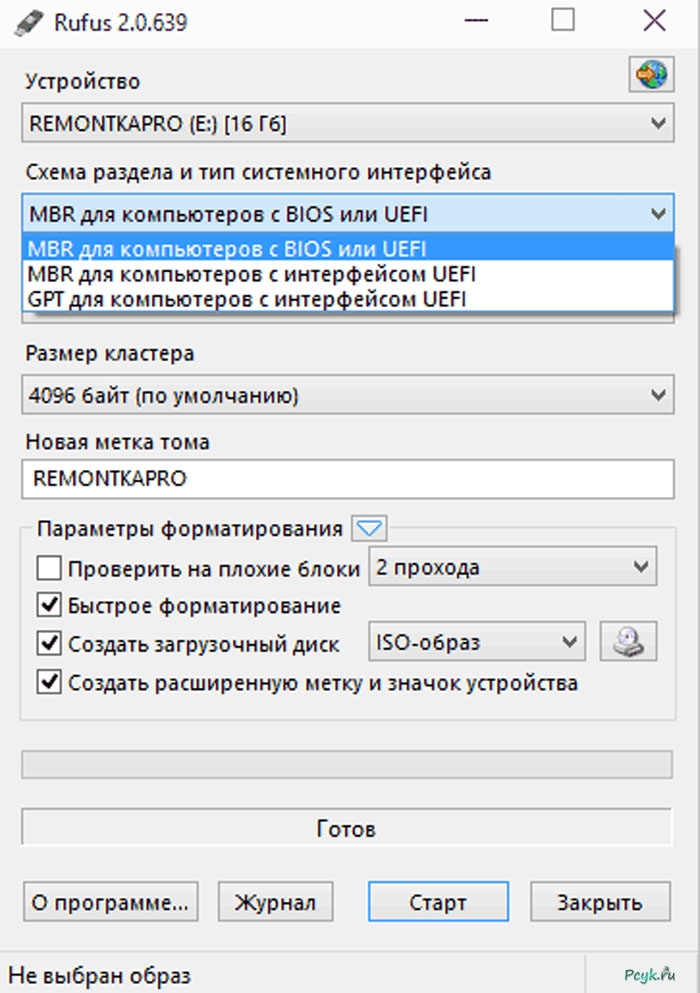
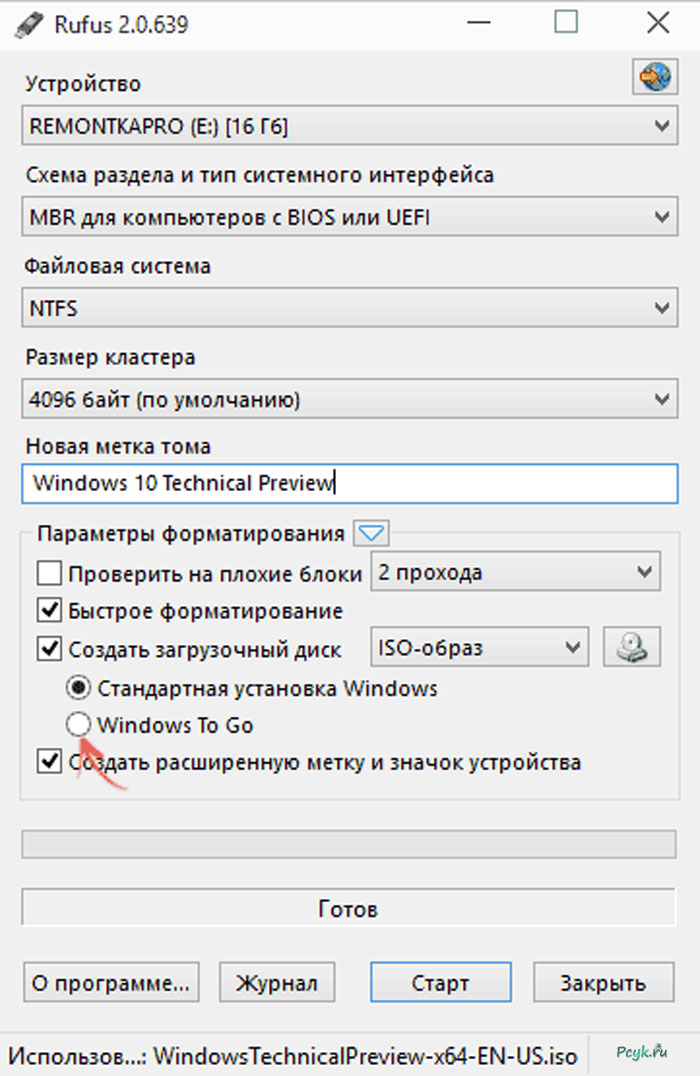
- Если компьютер старый, БИОС традиционный и Вы собираетесь устанавливать на него Windows – выбирайте MBR для компьютеров с BIOS или UEFI. Если устанавливается на компьютер с UEFI – выбирайте GPT для компьютеров с интерфейсом UEFI. Чаще, этот параметр выбирается для установки Windows 8 и выше. Определить, что у Вас установлен интерфейс UEFI, можно по графическому оформлению, которое появляется при входе в БИОС и отлично от традиционного черно – белого решения этого меню. А если ставите «семерку» на не слишком старый компьютер – выбирайте MBRдля компьютеров с интерфейсом UEFI. Подойдет и третий вариант, он создаст корректный носитель и конвертирует UEFI и GPT, которая предпочтительнее;
- Если Вы выбрали неправильный вариант программа уведомит Вас об этом, показав уведомление на экране. Все что от Вас требуется – выбрать другой вариант. Исключен случай, когда установочный носить запишется некорректно и не будет применим;
- Установите маркер напротив Создать загрузочный диск;
- В выпадающем меню рядом выбирайте формат записи – образ диска или иное;
- Установите маркер напротив режима
- Нажмите Старт;
- Подождите, пока завершится создание загрузочной флешки с помощью rufus. При стандартной установки требуется несколько минут. Но если Вы выбрали второй вариант, то времени уйдет больше, потому что, Windows устанавливается на флешку. Точные показатели времени, которое затратит программа rufus зависят от параметров ОС и ПК.
После этого Вы увидите уведомление, что процесс завершен. Удалите накопитель через функцию Безопасного извлечения.
Источник: pcyk.ru